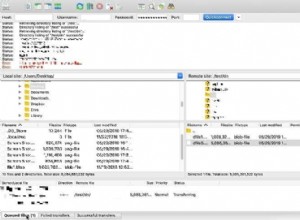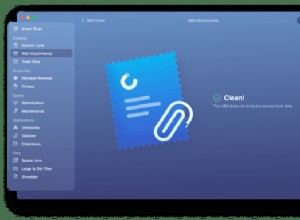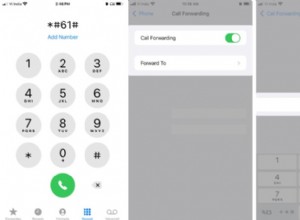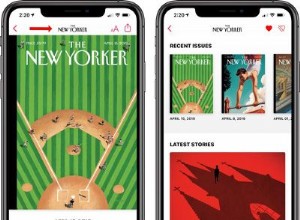الفكرة هي أداة رائعة. يمكنك استخدامه لتحديد مهام العمل ، أو تعيين التذكيرات ، أو إنشاء أدوات تعقب العادات ، أو قوائم القراءة ، أو تدوين الأفكار العشوائية على مدار اليوم. ولكن بغض النظر عن الغرض الذي تستخدم Notion من أجله ، فأنت بحاجة أحيانًا إلى إضافة صورة.

ربما ترغب في إضافة صورة التقطتها في ذلك اليوم مع تعليق مدروس على إدخال دفتر يومياتك. ربما تقوم بإنشاء محتوى لمدونتك وتحتاج إلى صورة واضحة وعالية الجودة لمرافقته.
لحسن الحظ ، لدى مستخدمي Notion عدة طرق مختلفة لإدراج الصور. يمكنهم أيضًا تغيير حجم الصور واستبدالها وحتى التعليق عليها. في هذا الدليل ، سنوضح لك كيفية إجراء ذلك بالضبط.
كيفية إضافة الصور في Notion على جهاز كمبيوتر
يوفر استخدام Notion على جهاز كمبيوتر معظم الفوائد حيث يمكنك الوصول إلى ميزات مثل تغيير حجم الصورة ، وهو ما لا يمكنك القيام به في تطبيق الهاتف المحمول. إذن ، كيف تضيف صورة إلى صفحة Notion أو قاعدة بيانات موجودة؟ إليك ما يجب عليك فعله:
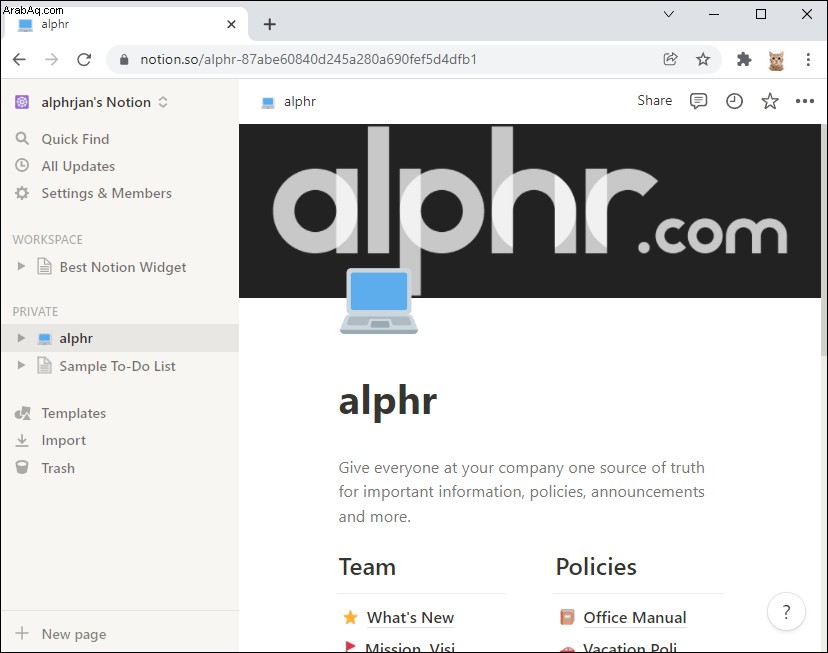
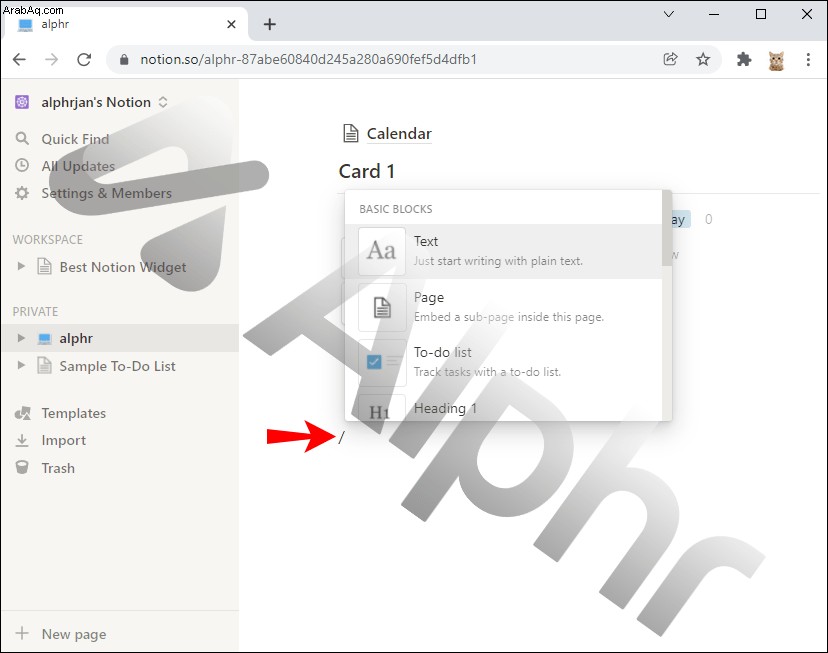
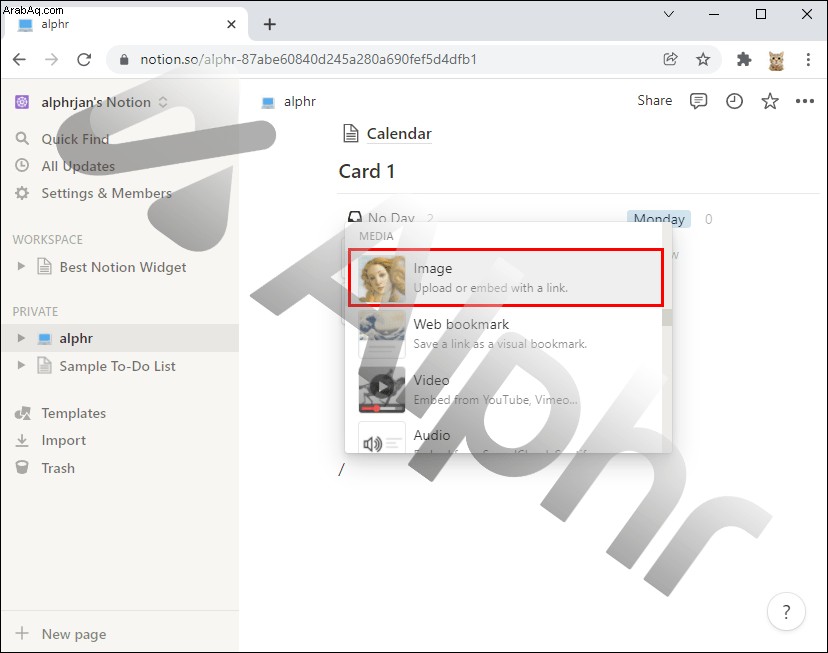
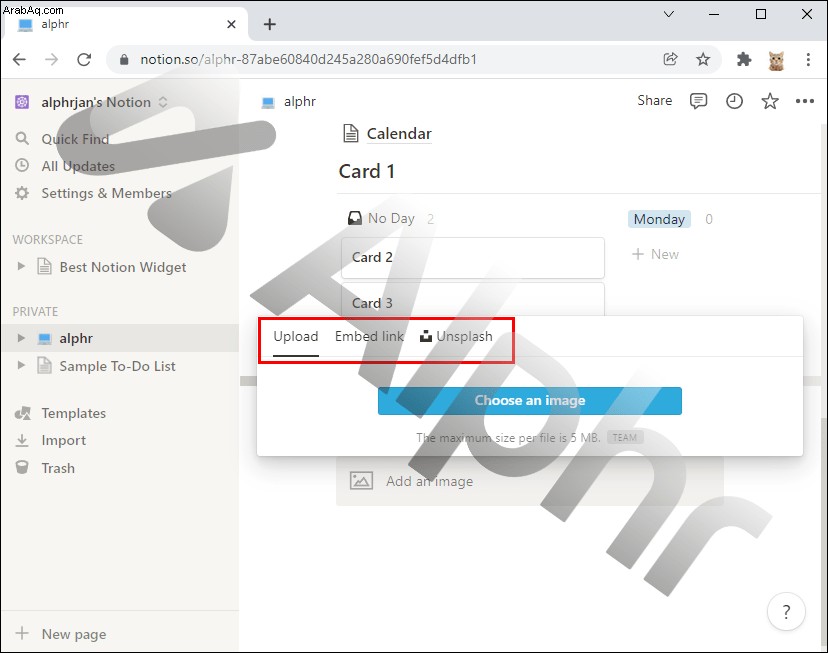
أيًا كان الخيار الذي حددته ، ستظهر الصورة على صفحة الفكرة على الفور. ومع ذلك ، تحتاج إلى التأكد من أن الصورة لا تتجاوز 5 ميغا بايت ؛ وإلا فلن يعمل.
بمجرد أن تكون الصورة على الصفحة ، يمكنك تغيير حجمها عن طريق تحريك الشريط الأيسر أو الأيمن إلى جانبها وسحبه. يمكنك أيضًا استخدام المؤشر لتحريك الصورة ووضعها في مكان معين في الصفحات التي تحتوي على نص.
كيفية إضافة تسمية توضيحية أو تعليق إلى صورة في الفكرة
تعد إضافة صورة إلى صفحة الفكرة عملية مباشرة. ولكن هناك الكثير الذي يمكنك القيام به بعد ذلك. إذا قمت بالتمرير بالمؤشر فوق الصورة ، فستلاحظ توفر خيارات متعددة في الزاوية العلوية اليمنى. من هنا يمكنك:
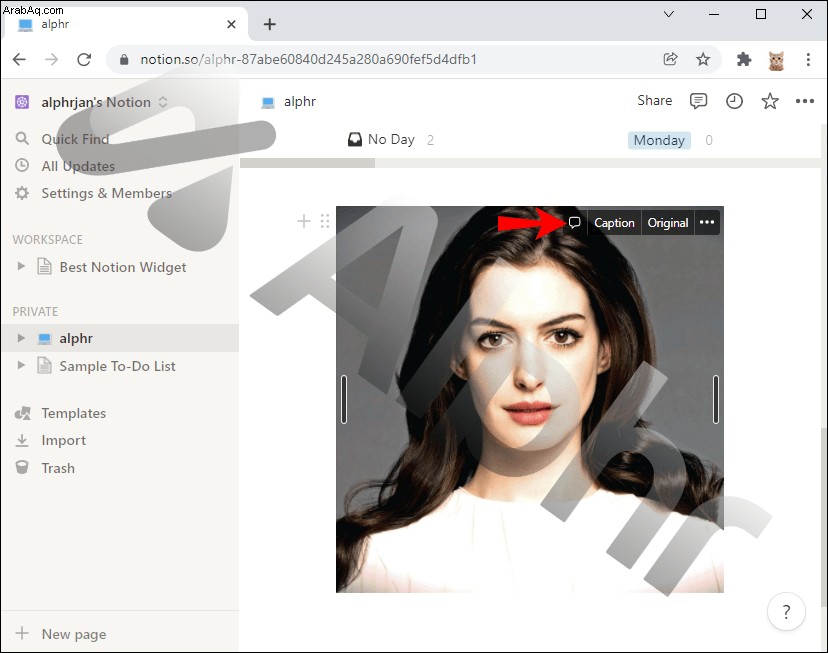
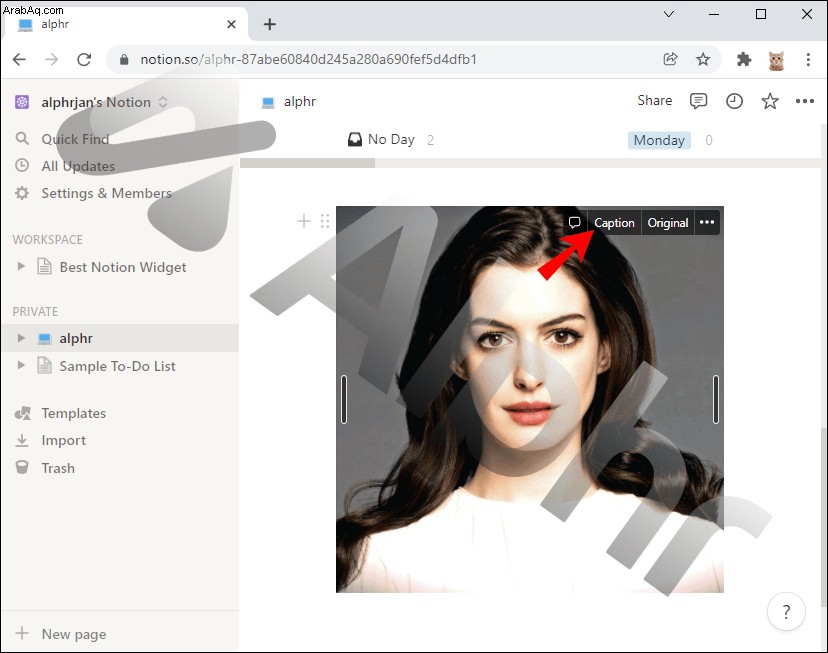
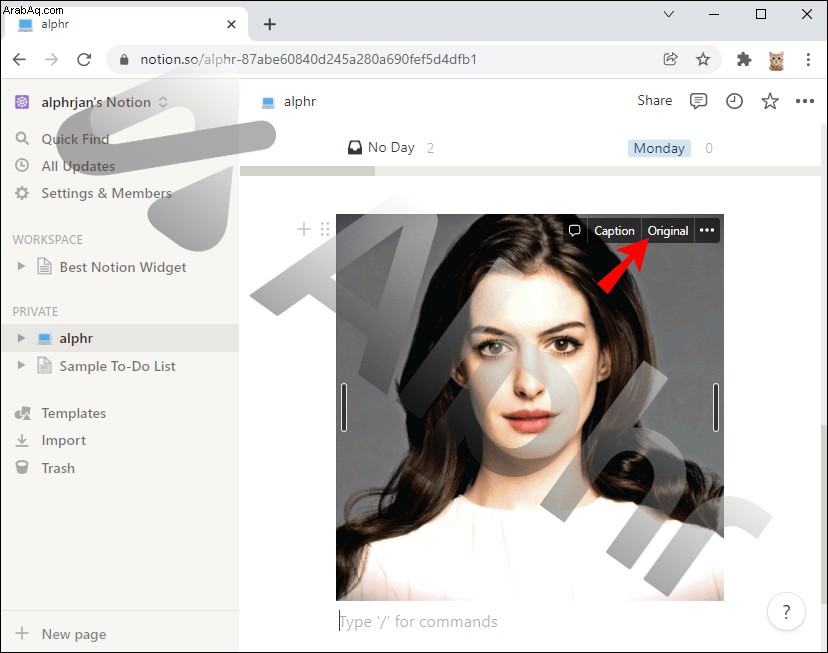
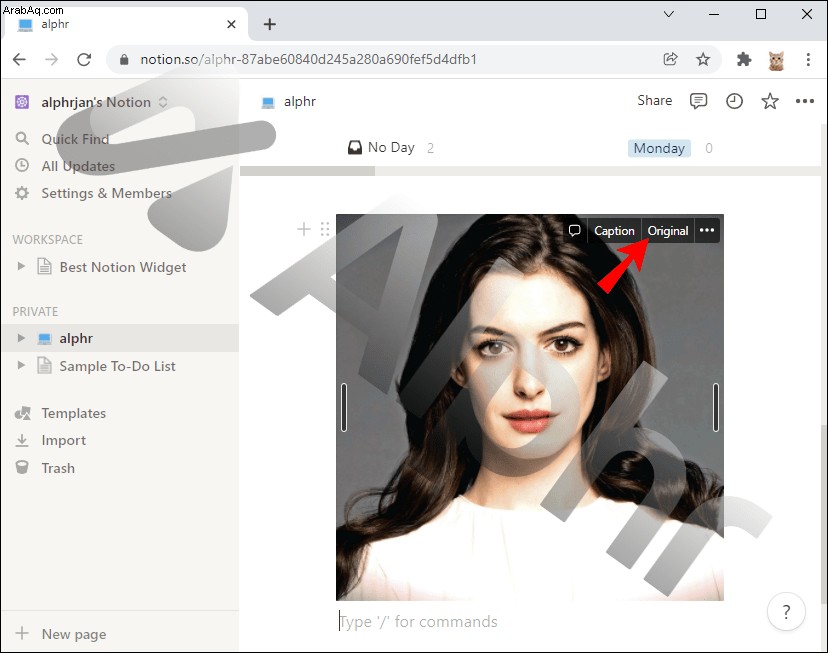
إذا كتبت تعليقًا ، فسيظهر أسفل الصورة مباشرةً وسيتحرك مع الصورة. تتيح لك إضافة تعليق الإشارة إلى الأشخاص وتحميل صور أخرى وإرفاق ملفات إضافية.
يفتح الزر "الأصلي" الصورة فقط في علامة تبويب منفصلة ويسمح لك برؤيتها بشكل أكثر وضوحًا. أخيرًا ، يتيح لك خيار القائمة ثلاثية النقاط رؤية الصورة في وضع ملء الشاشة ، أو تكرارها ، أو استبدالها بأخرى ، أو الانتقال إلى صفحة أخرى ، أو حذفها.
كيفية إضافة صورة في نموذج فكرة
إذا كنت تعمل باستخدام قالب تقويم أو لديك مشروع جارٍ في Notion ، فإن أسهل طريقة لإضافة صورة إلى كتلة أو عمود هي سحبها وإفلاتها. كل ما عليك فعله هو:
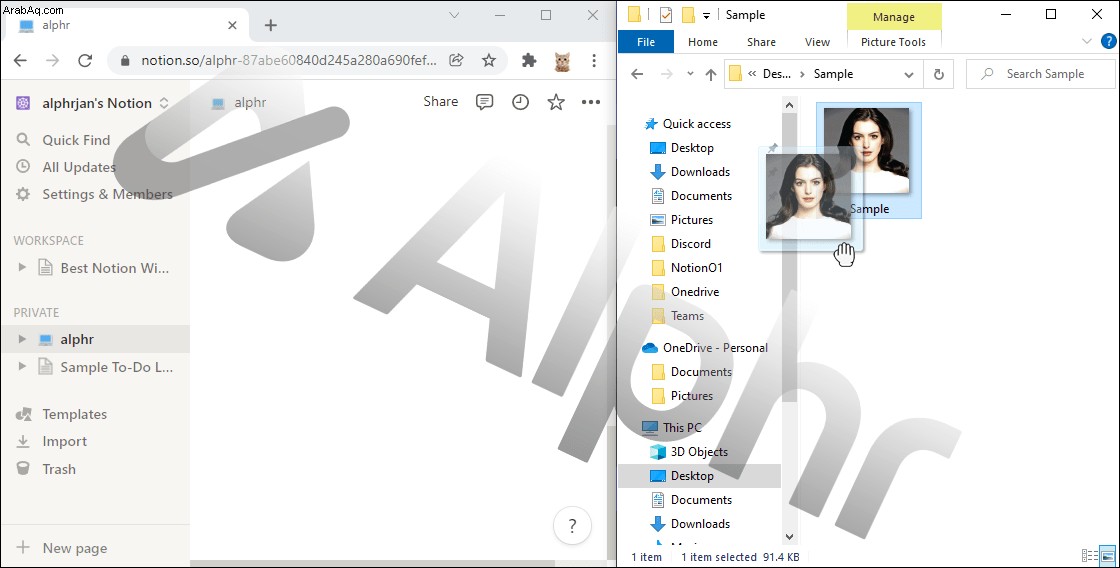
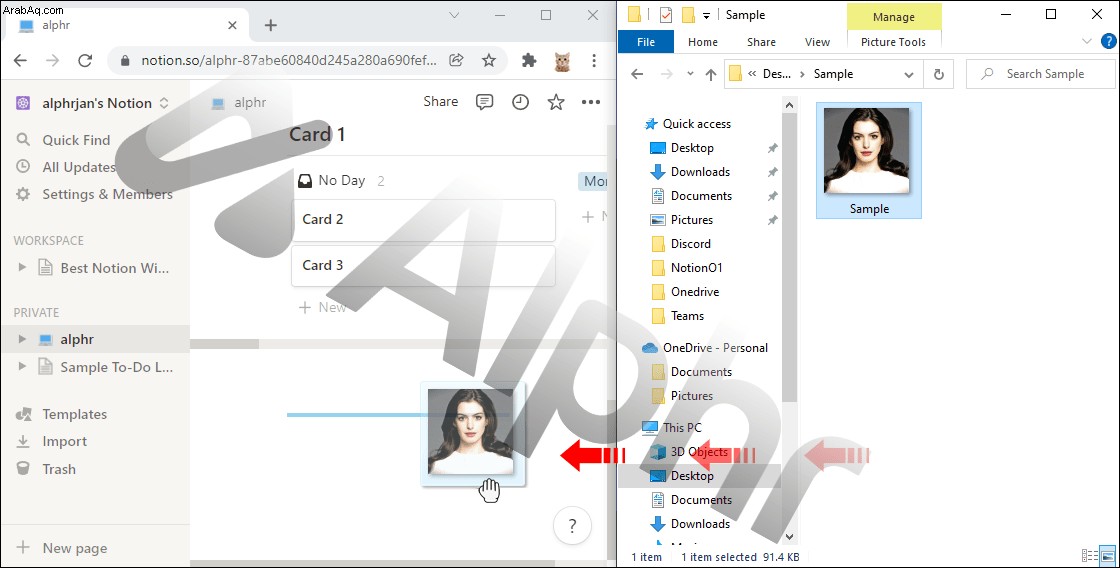
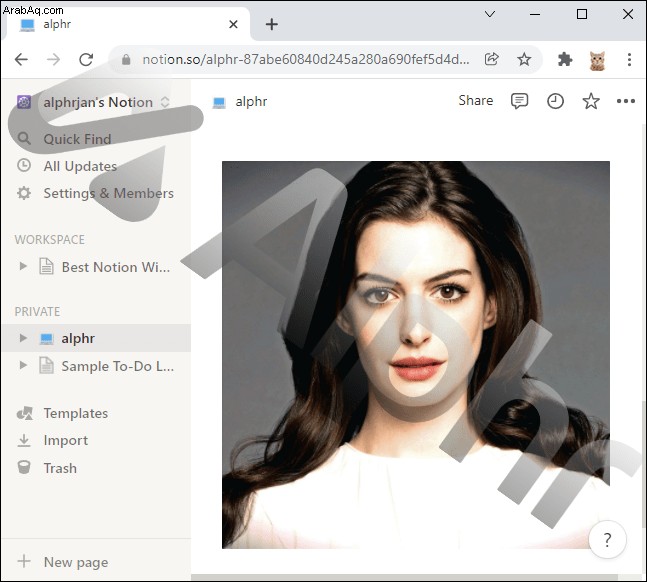
ستتحول الصورة تلقائيًا إلى صورة مصغرة. ستحتاج إلى النقر فوقه للوصول إلى خيارات مثل رؤيته بالحجم الكامل أو استبداله أو إزالته.
كيفية إضافة الصور في Notion على iPhone
لا تقدم معظم تطبيقات إدارة المشاريع باستمرار عند استخدامها على أجهزة الهواتف الذكية. ومع ذلك ، قامت Notion بعمل لائق في توفير تجربة سهلة الاستخدام على تطبيق iPhone الخاص بهم. يمكنك إضافة الصور في تطبيق Notion iOS بطريقتين.
يمكنك:
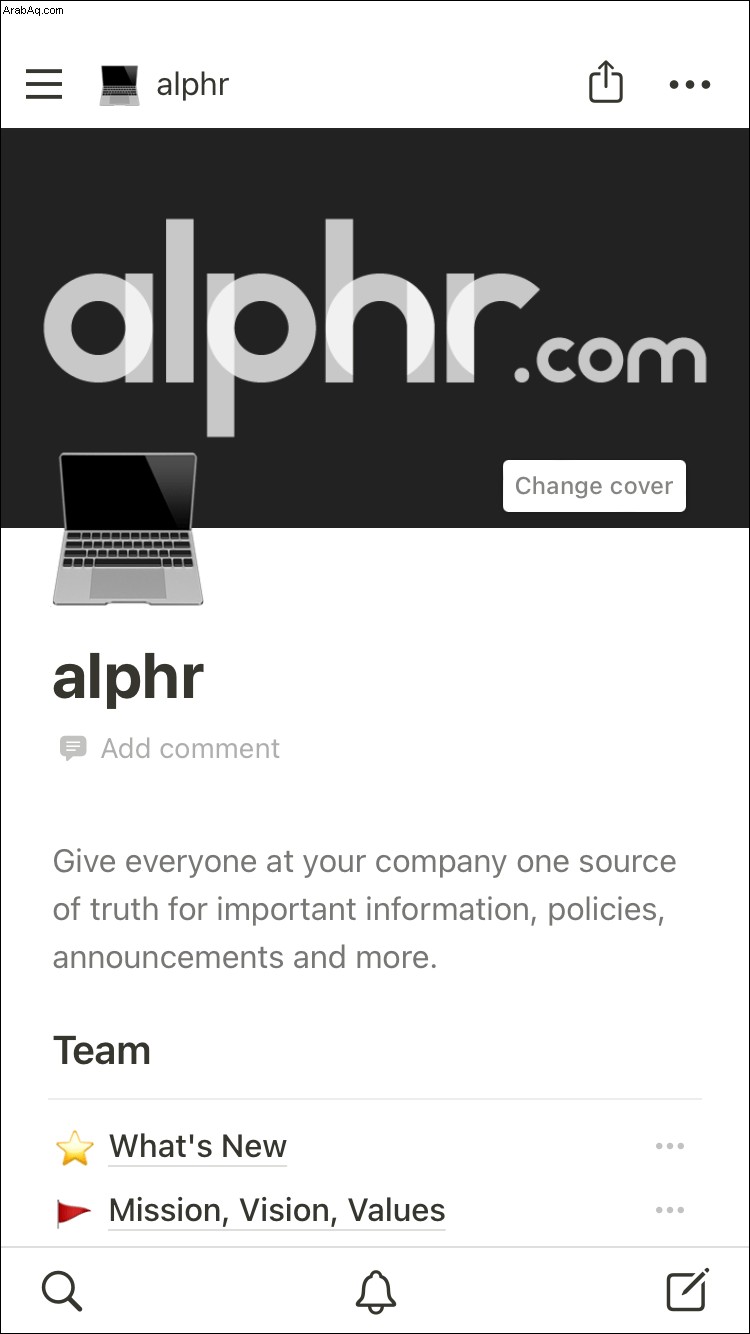
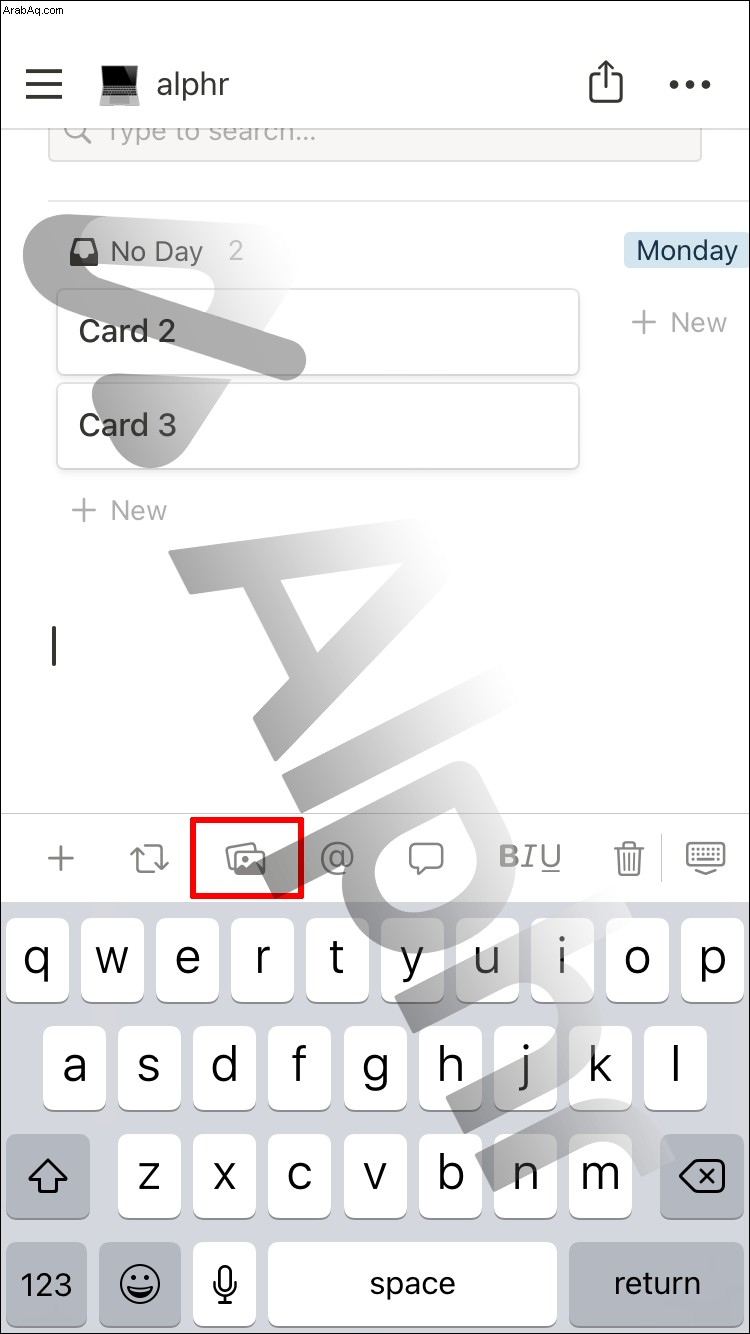
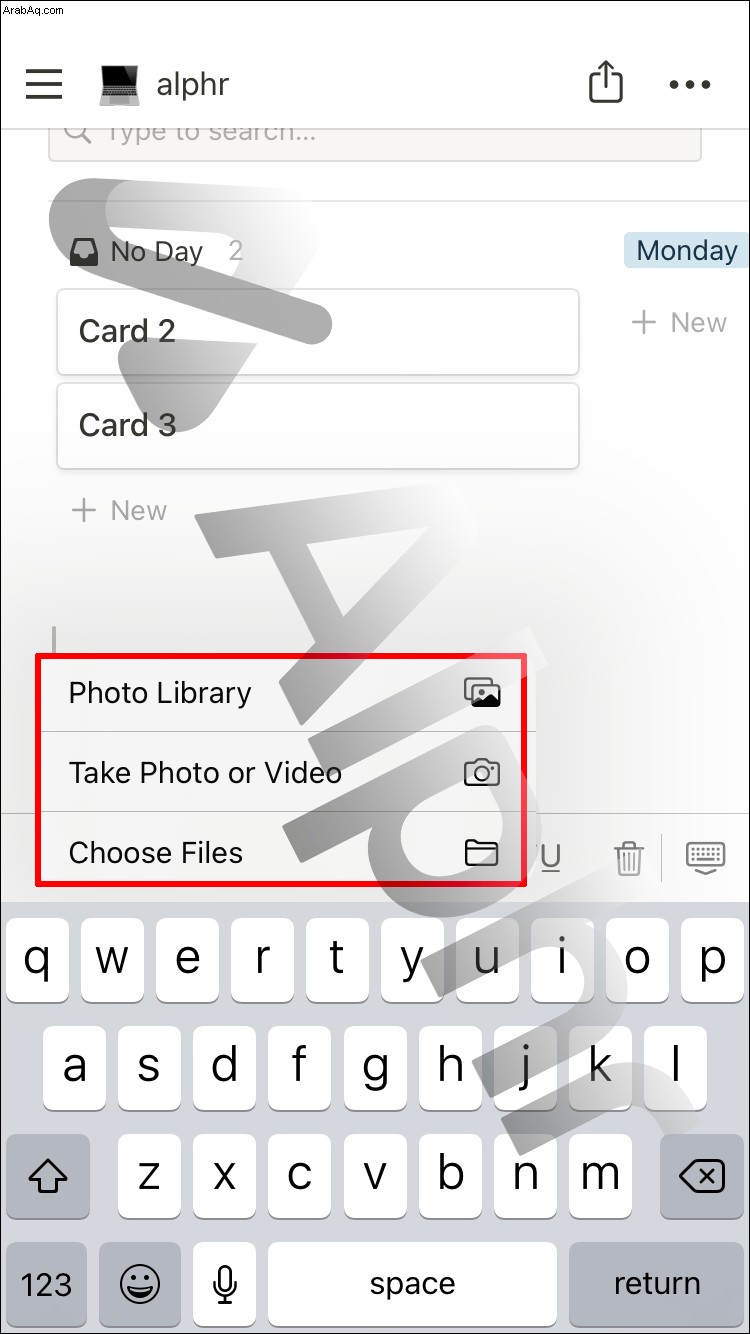
أو يمكنك:
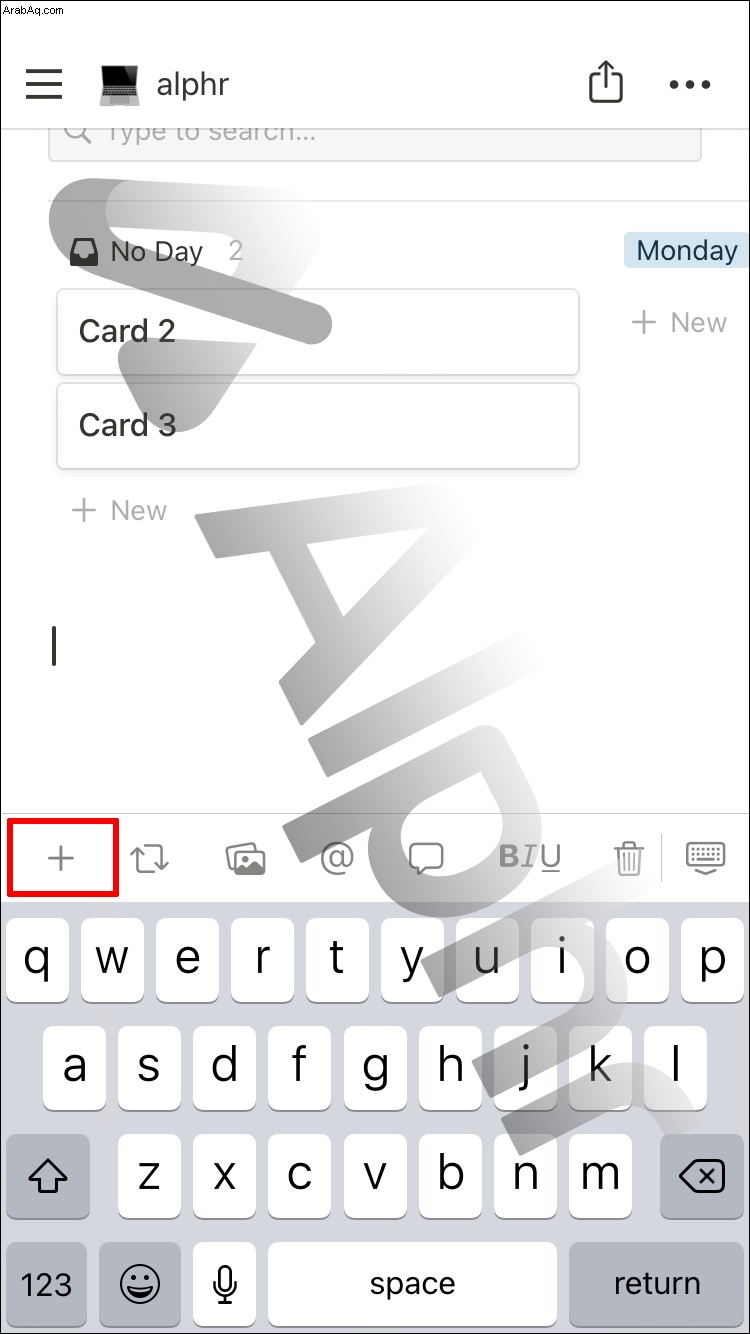
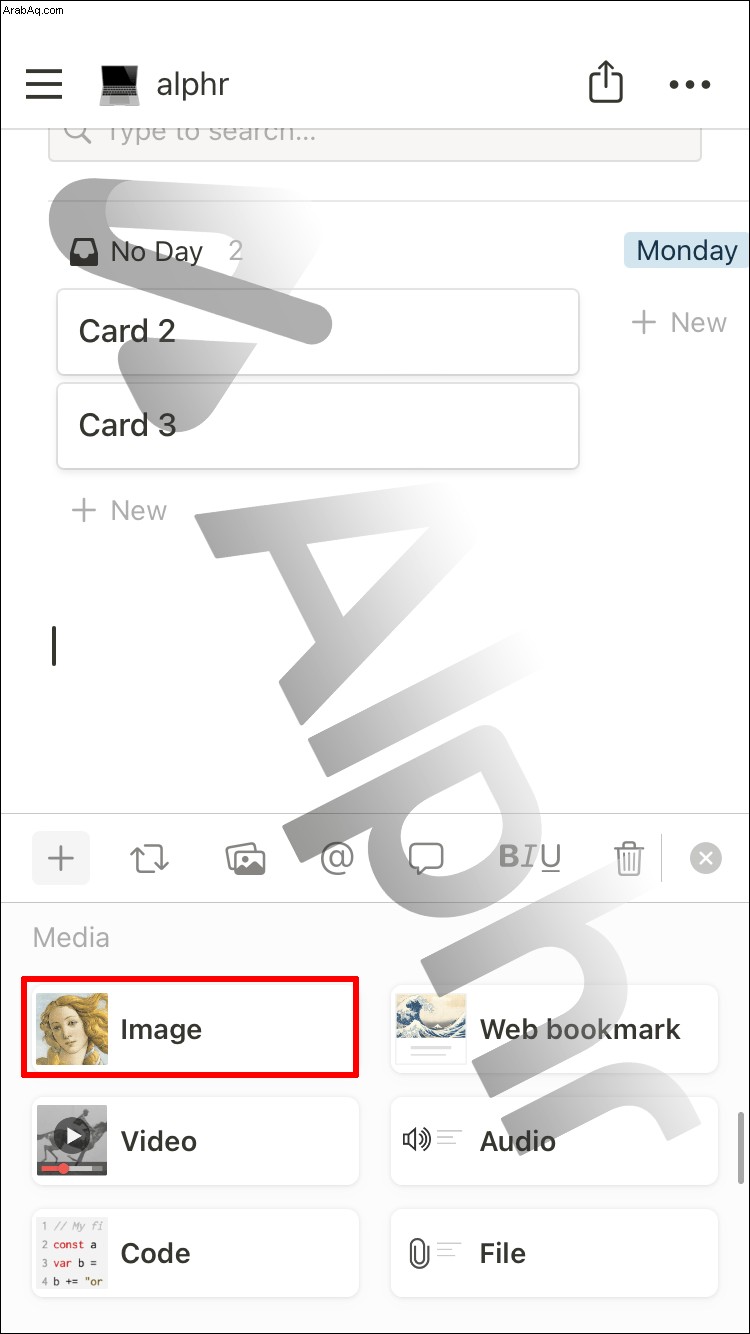
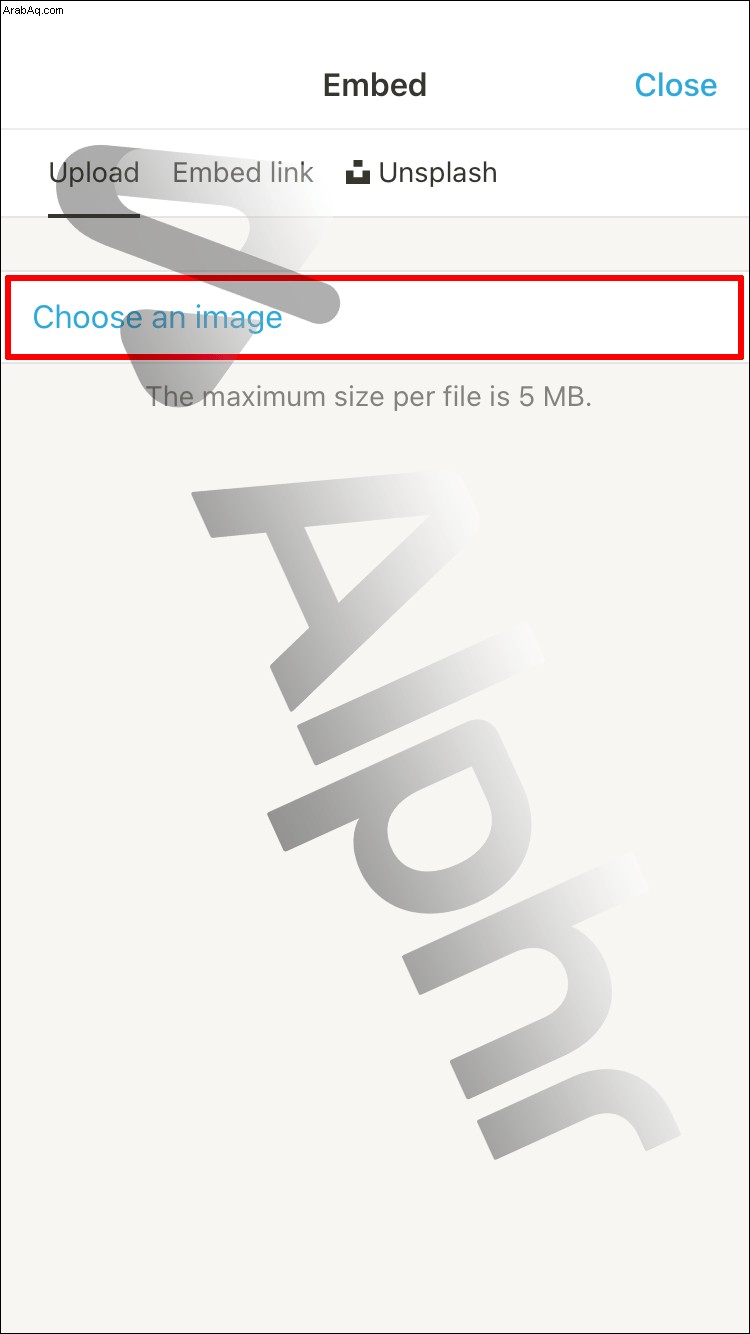
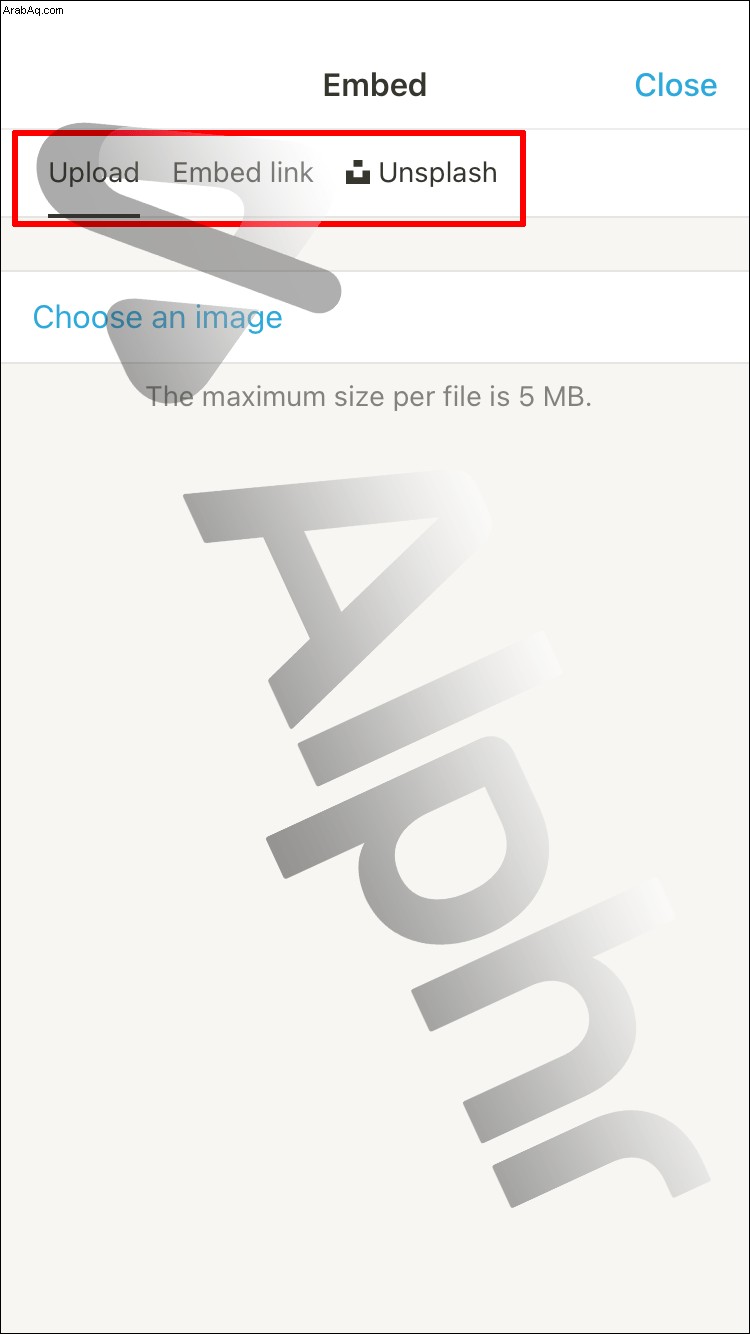
ضع في اعتبارك أن جميع الصور يمكن أن تصل إلى 5 ميغابايت.
كيفية إضافة الصور في Notion على iPad
إذا كنت من مستخدمي iPad ، فستكون تجربتك في Notion مشابهة إلى حد كبير لما يمتلكه المستخدمون مع iPhone ، لكنك ستستمتع بمساحة شاشة أكبر.
ومع ذلك ، يجب عليك التأكد من تنزيل إصدار iPad من Notion. تعمل عملية إضافة صورة في Notion عبر iPad بنفس الطريقة التي تعمل بها على iPhone. لذلك ، إليك ما يجب عليك فعله:
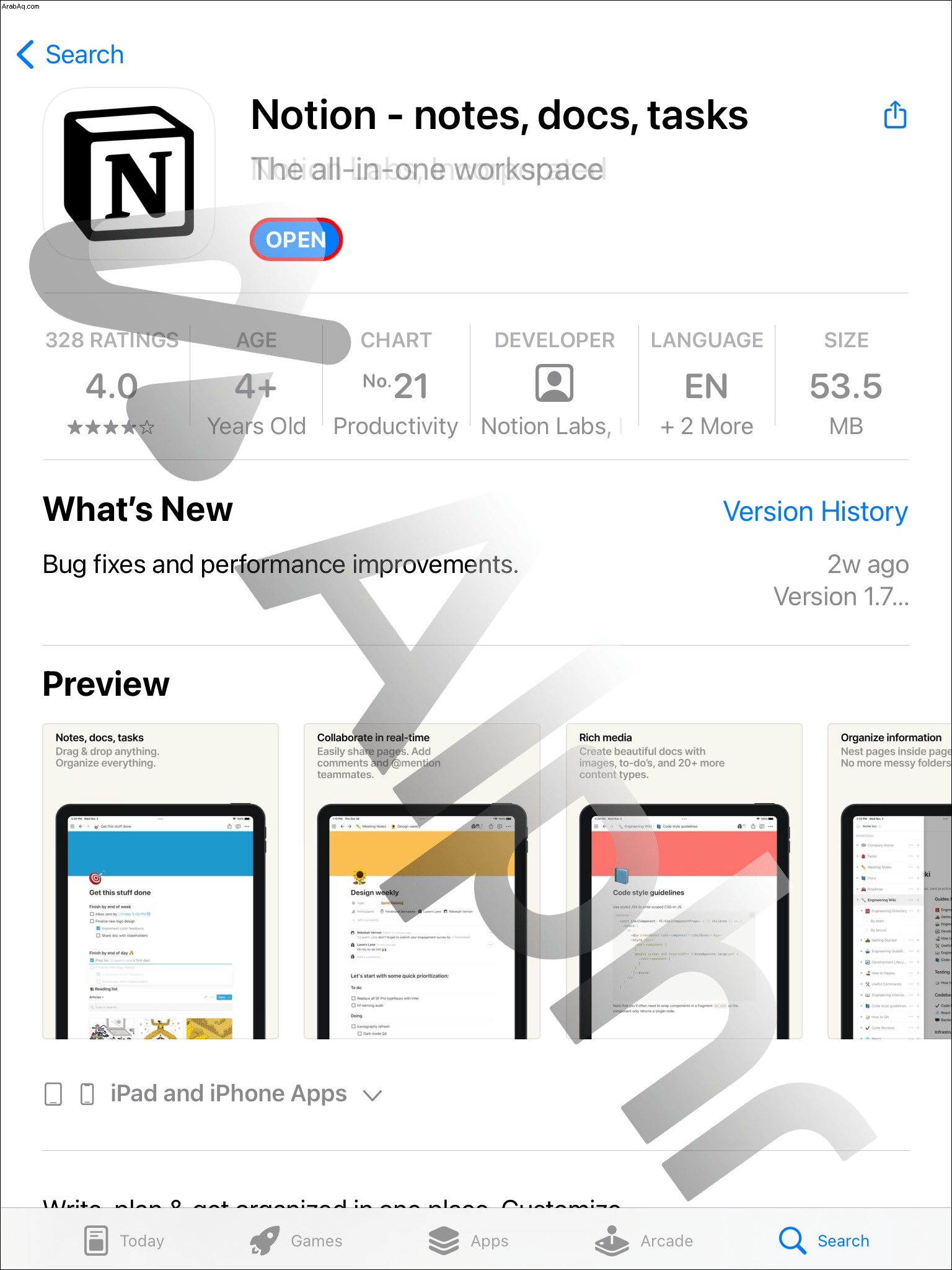
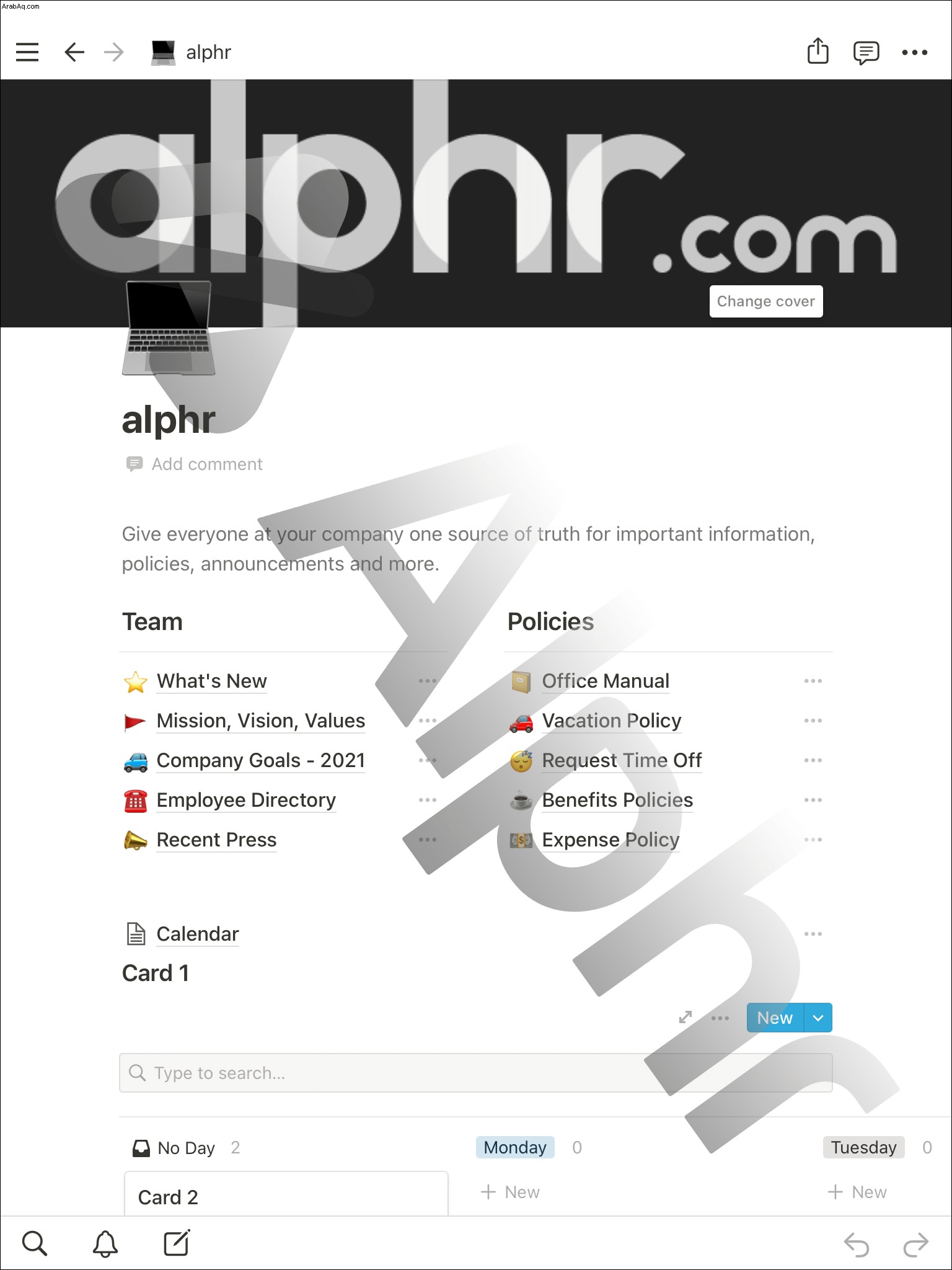
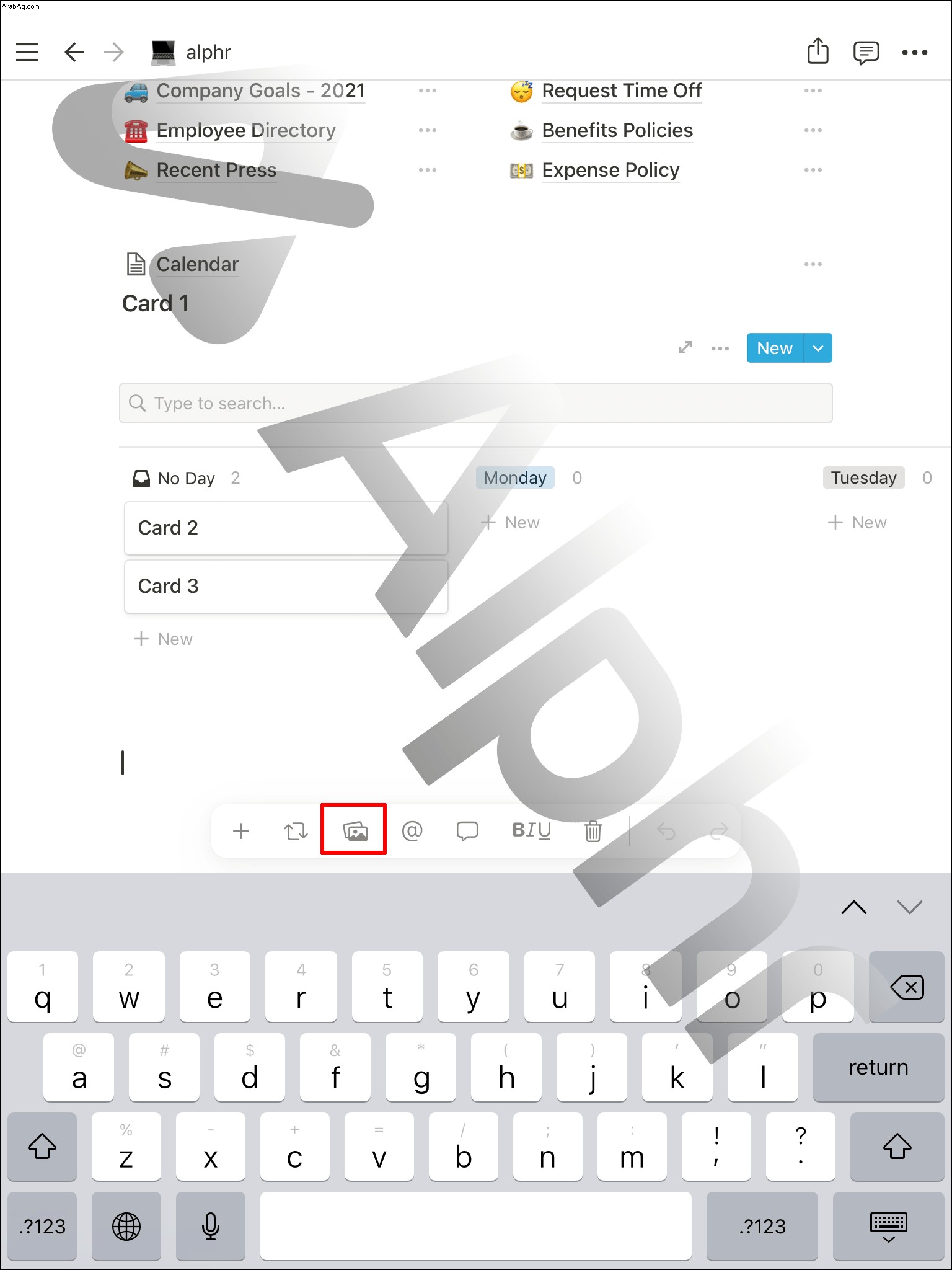
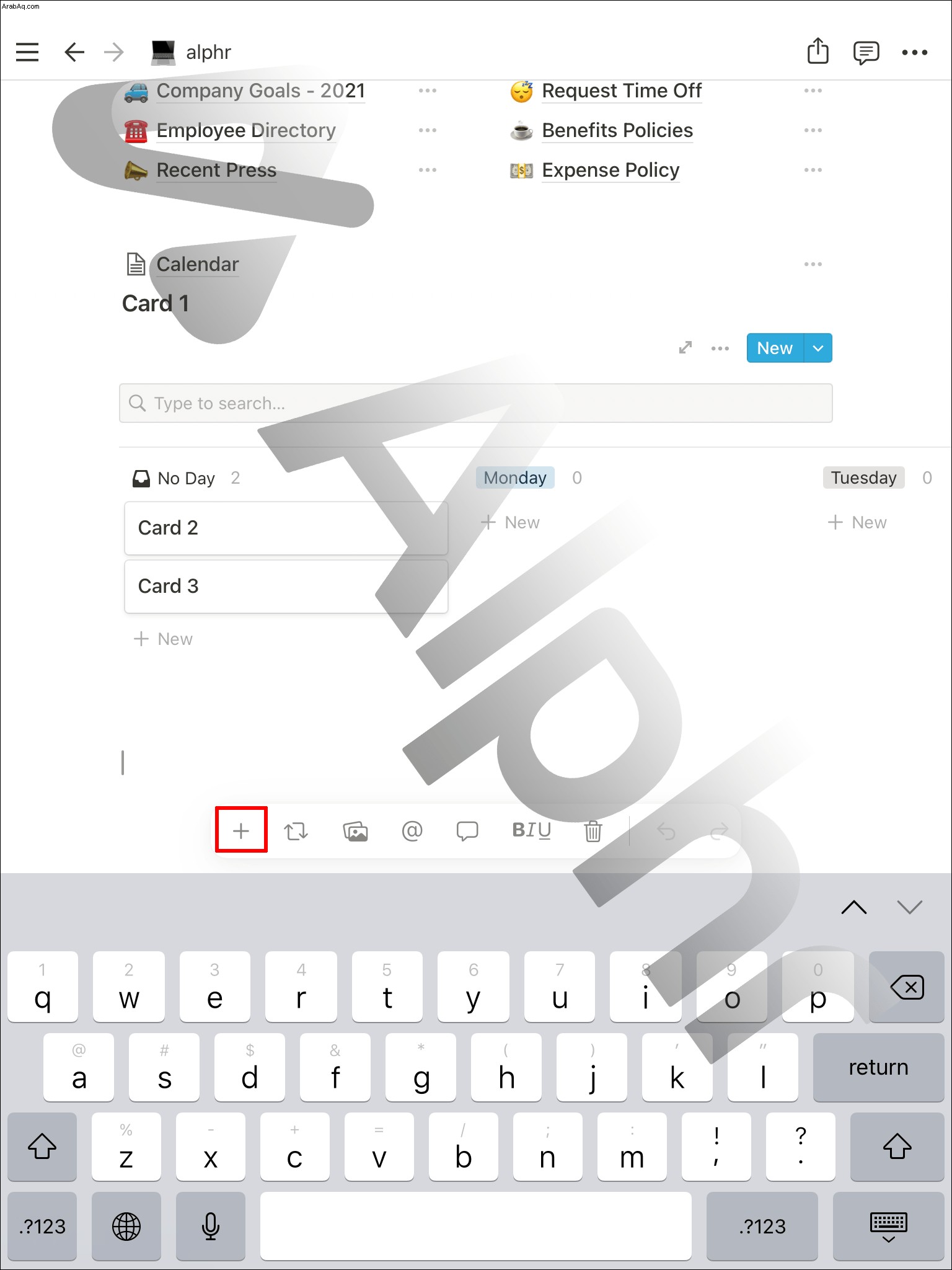
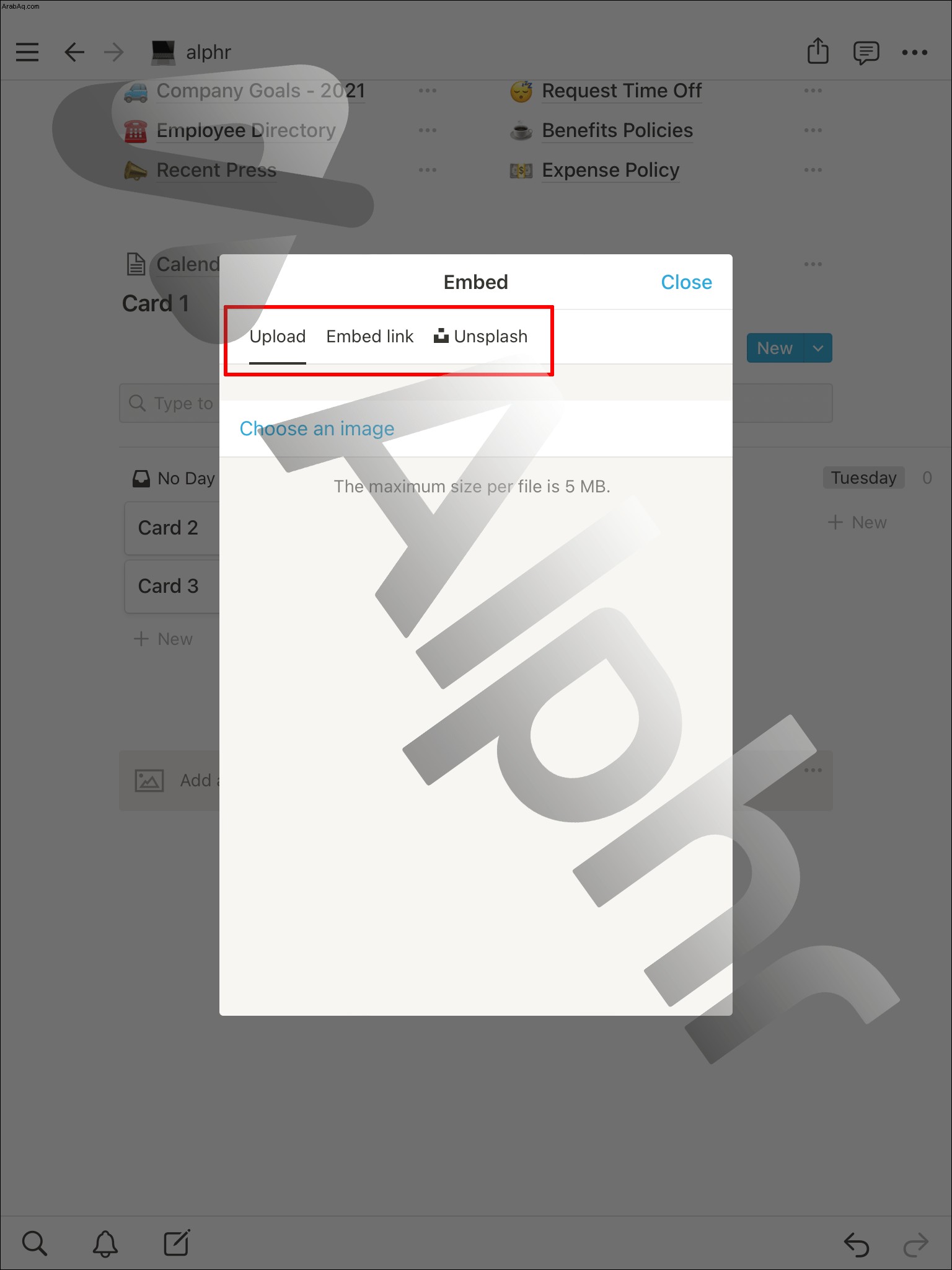
لا يمكن تغيير حجم الصور في تطبيق Notion. ولكن يمكنك النقر على الصورة لرؤية زر التعليق في الزاوية اليمنى العليا.
يمكنك أيضًا الضغط على النقاط الأفقية الثلاث لرؤية القائمة الكاملة. يمكنك اختيار تكرار الصورة أو عرض الصورة الأصلية أو استبدالها أو نقلها أو حذفها إذا لم تعد هناك حاجة إليها.
كيفية إضافة الصور في Notion على جهاز Android
يستمتع مستخدمو Android أيضًا بمزايا تطبيق Notion ، والتي تتضمن خيار إدراج صورة في أي صفحة.
يحتوي تطبيق Notion Android على نفس الميزات التي يوفرها تطبيق iOS ، وسنوجهك خلال جميع خطوات إضافة الصورة. إليك ما يجب فعله:
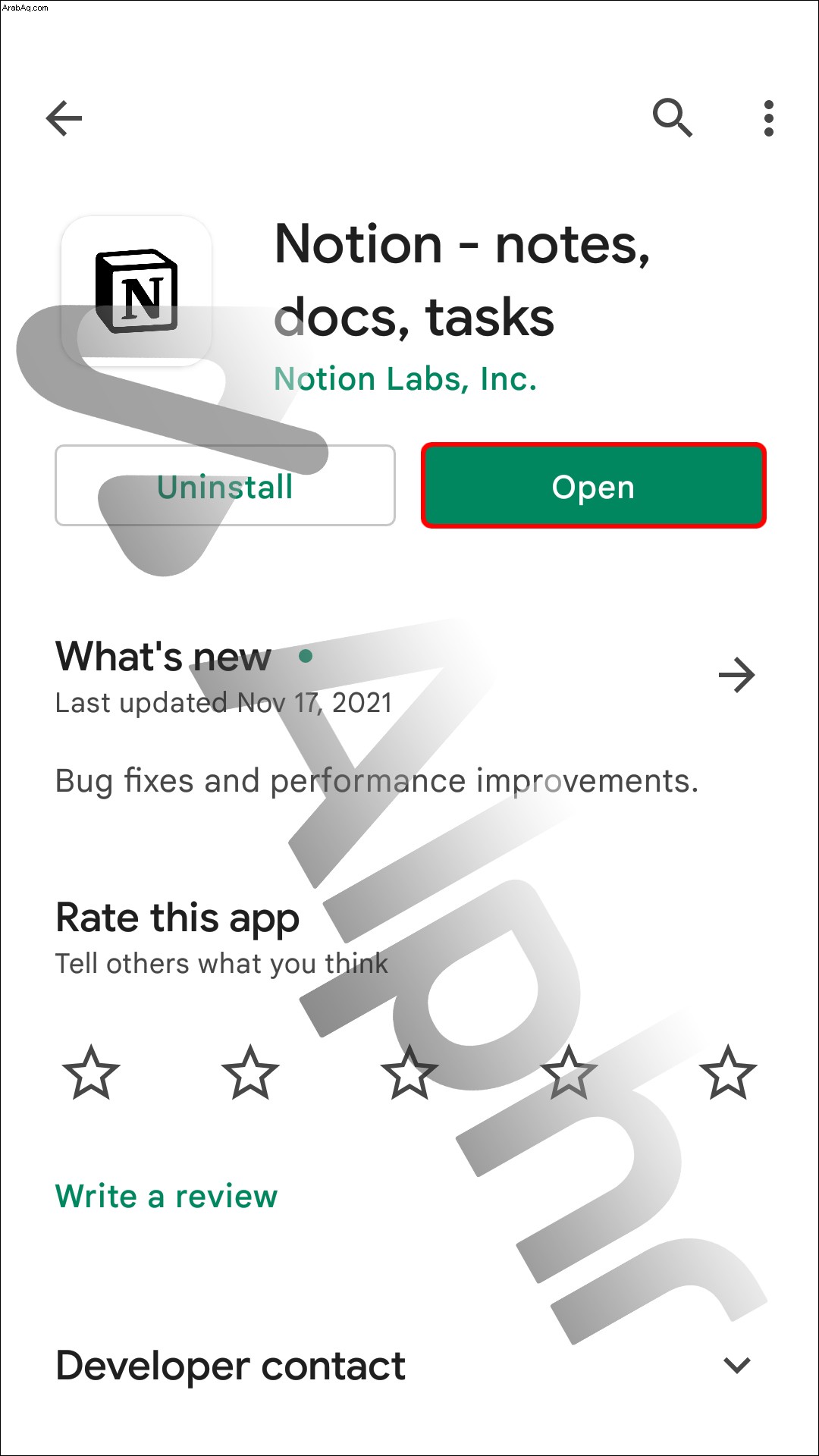
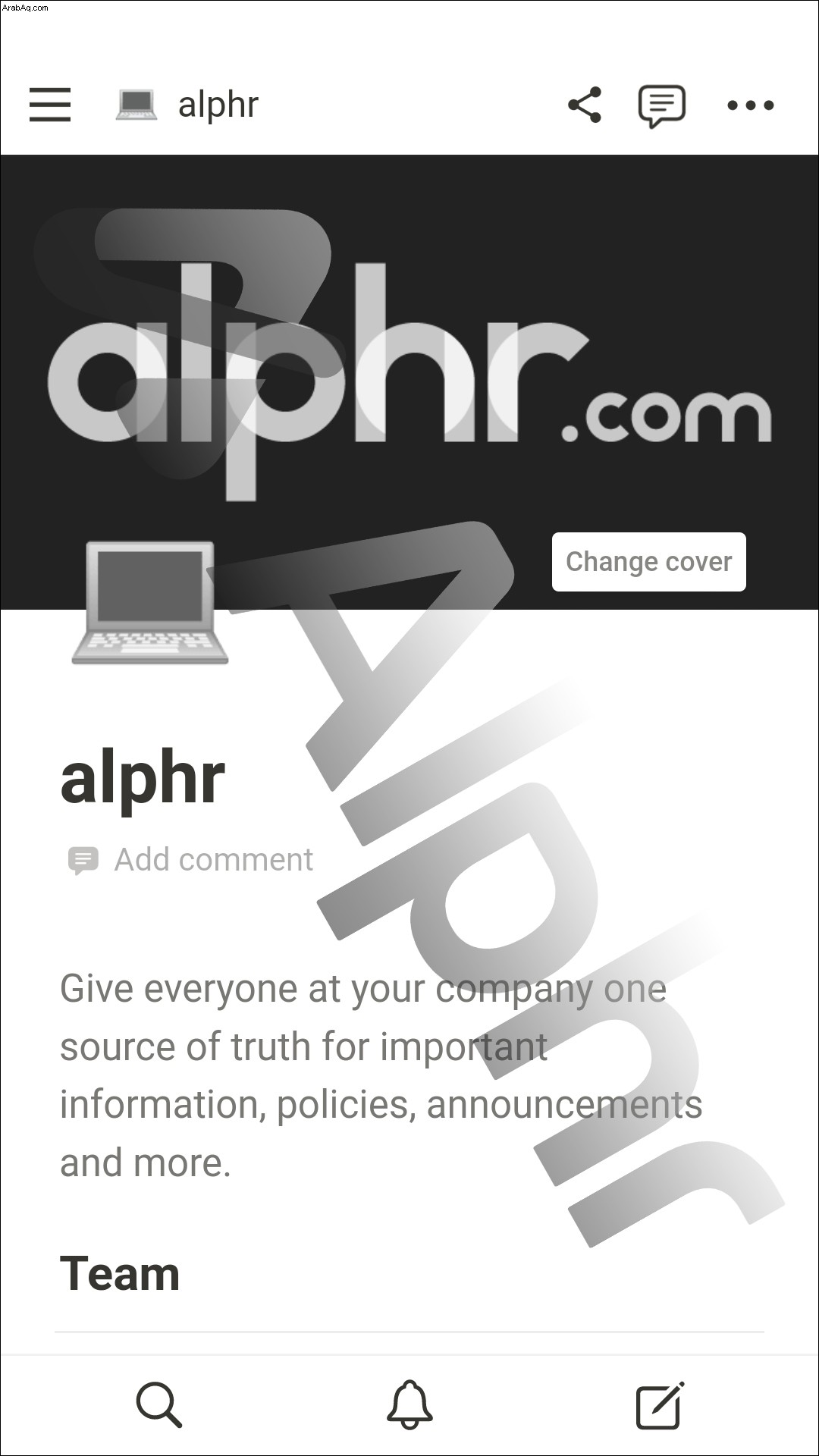
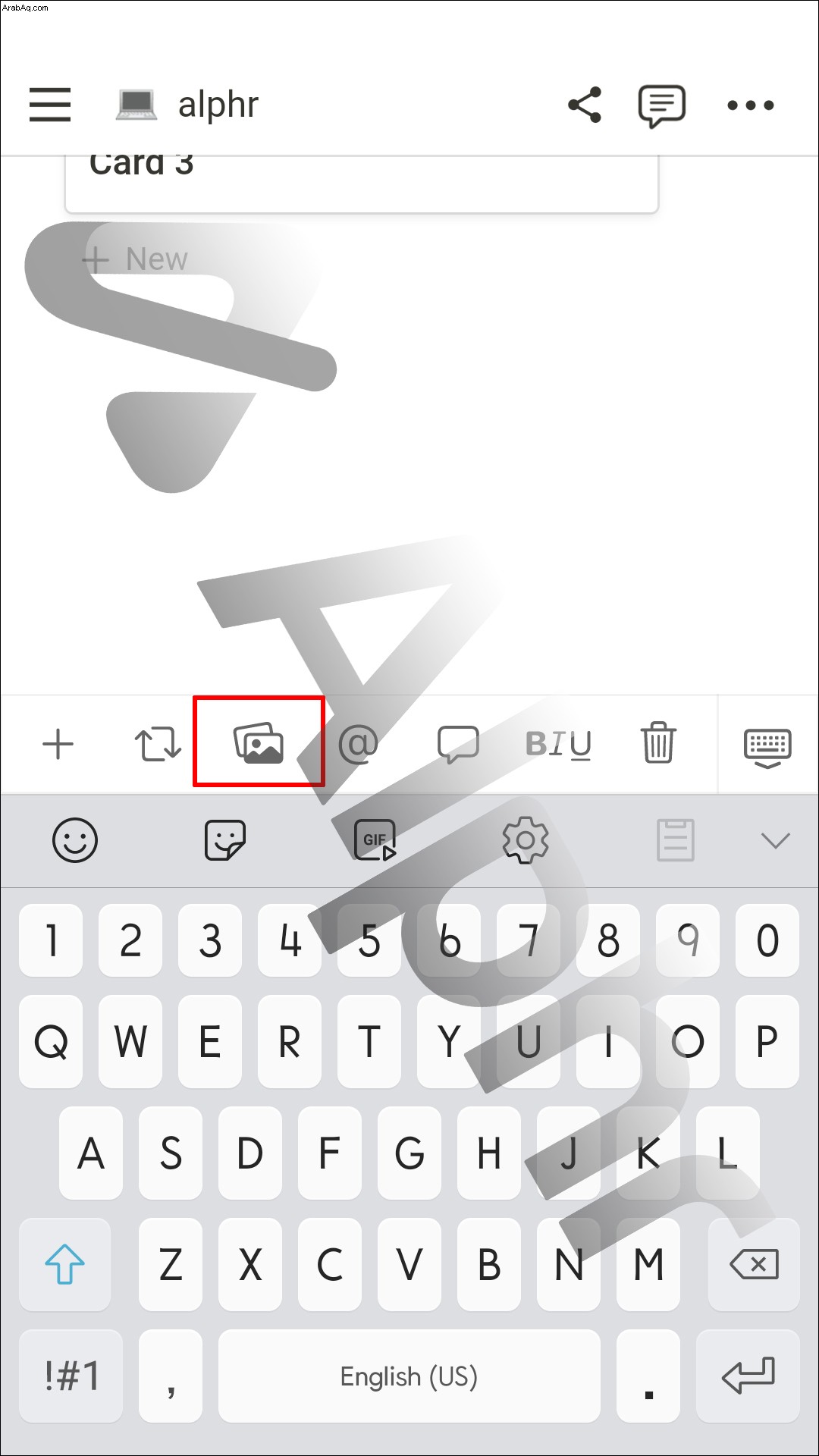
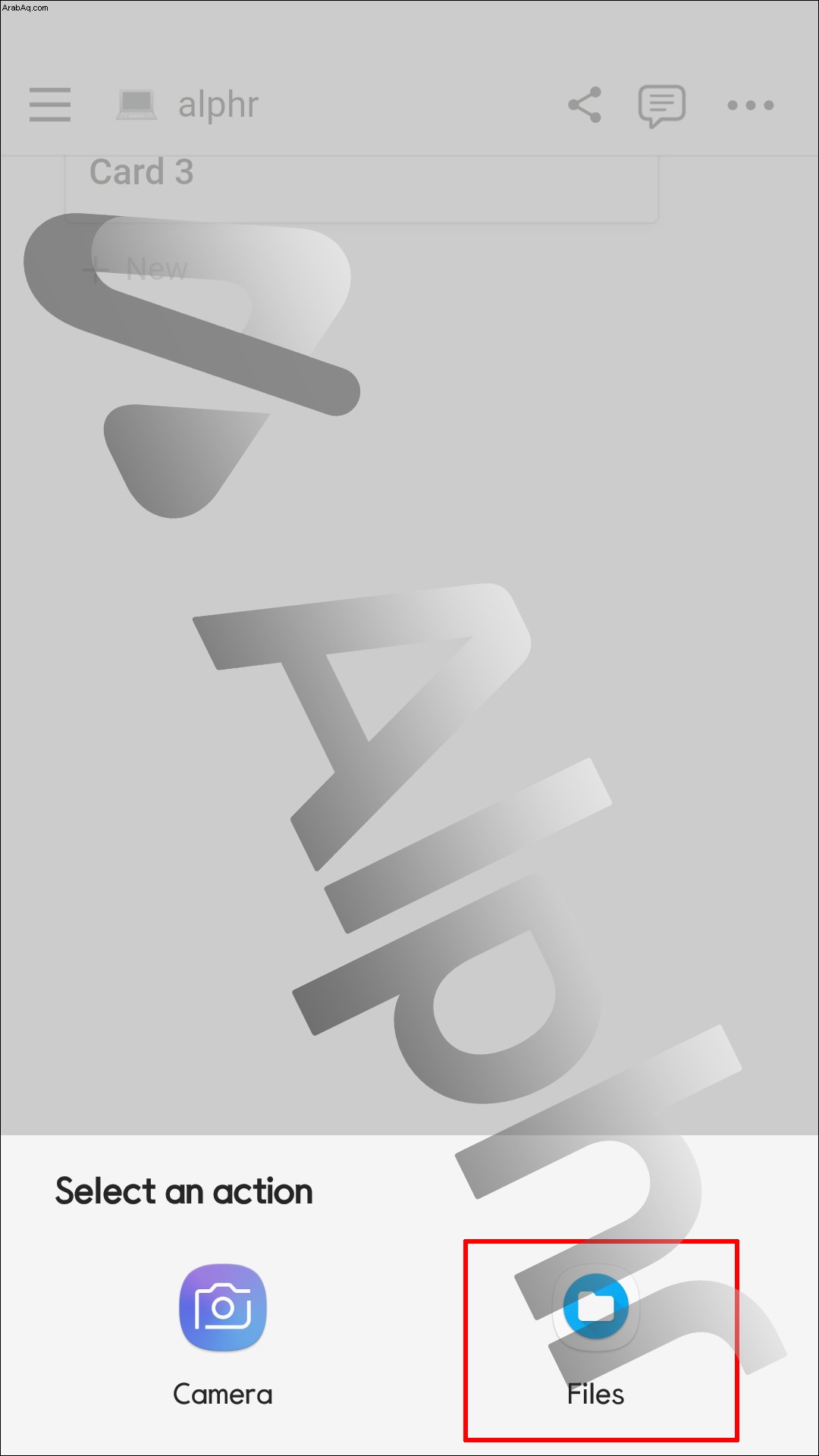
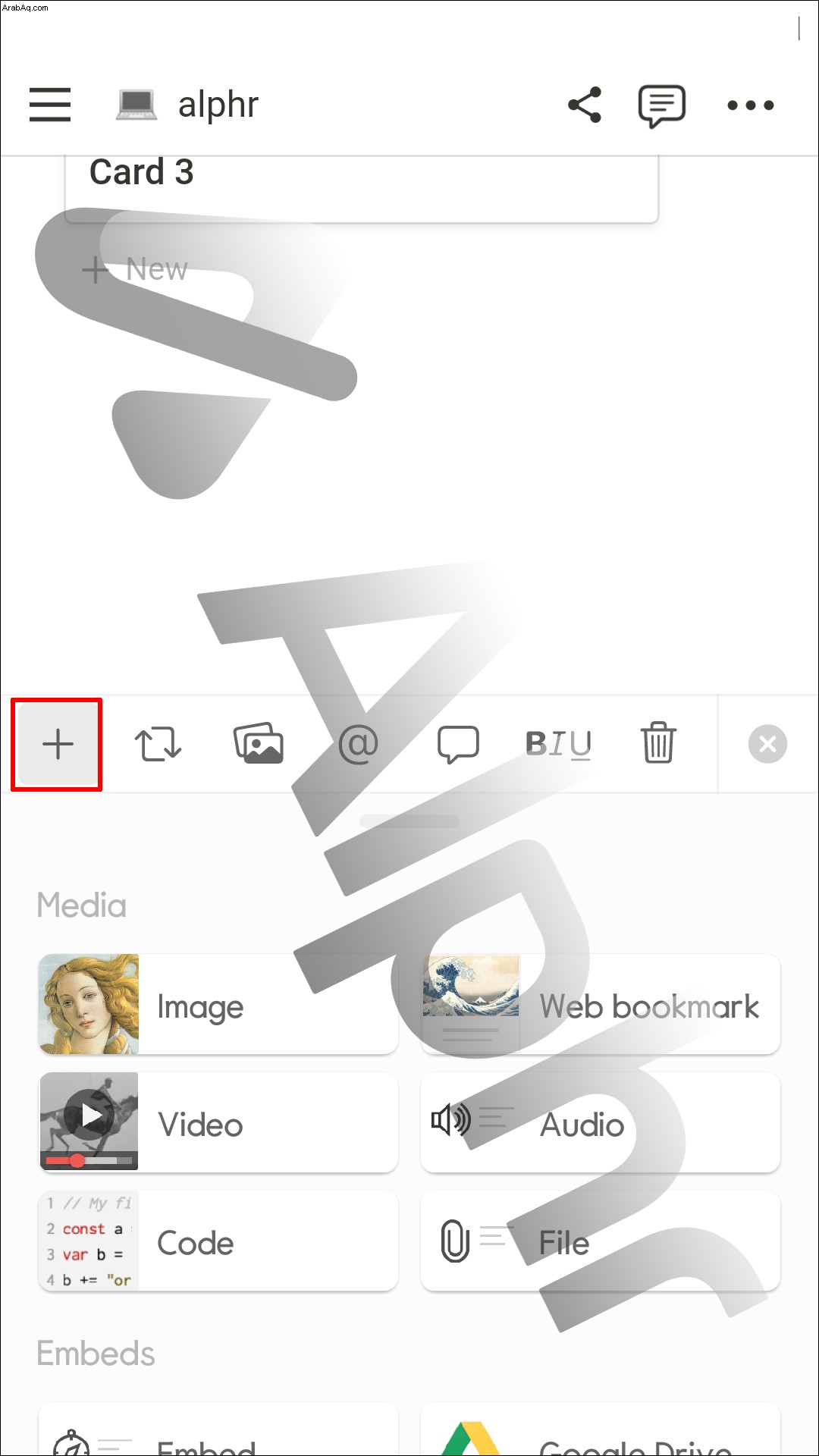
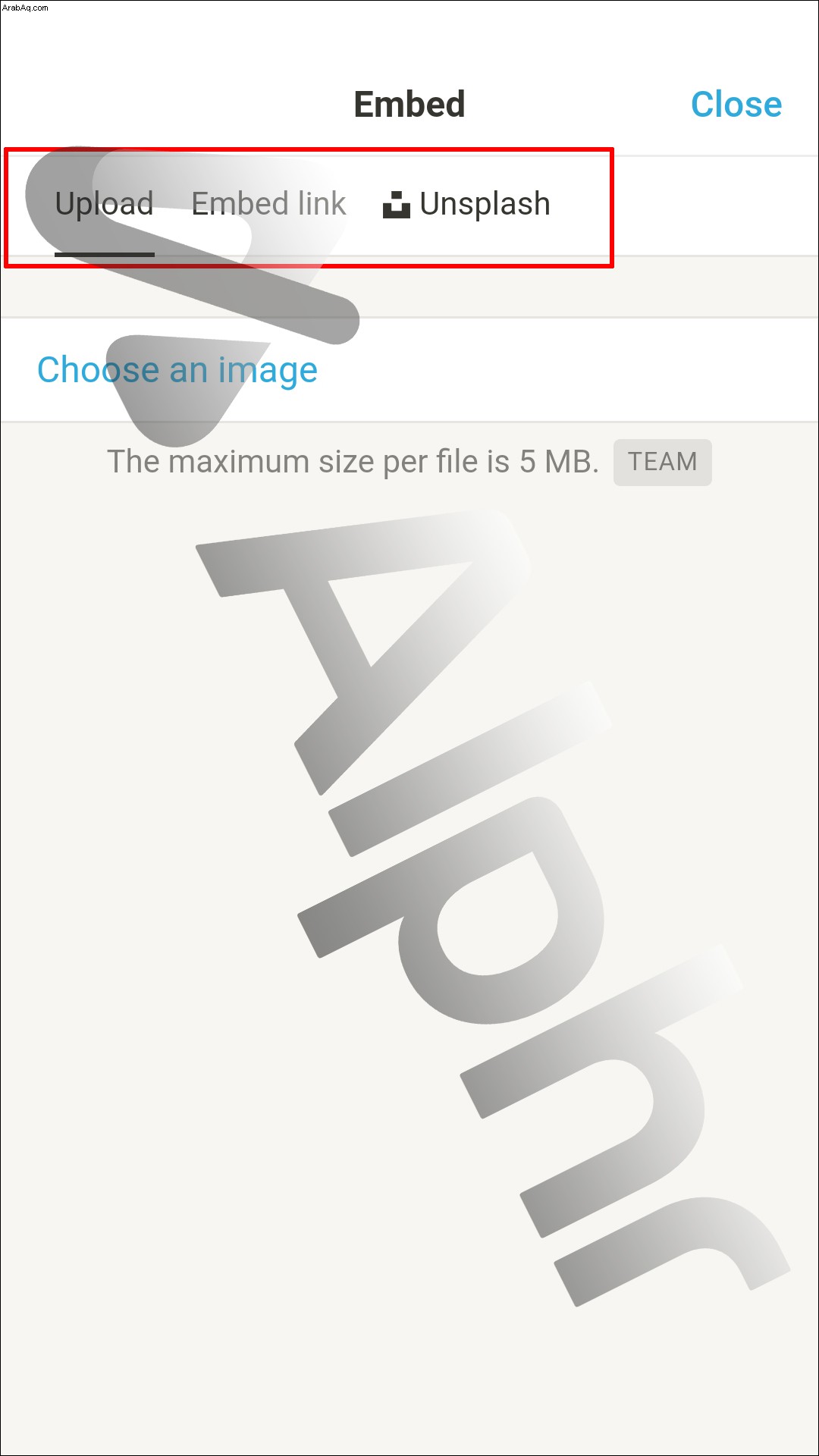
أيًا كان الخيار الذي تختاره ، ستظهر الصورة على صفحة Notion على الفور. إذا نقرت عليها ، فسترى خيار ترك تعليق على الصورة أو الوصول إلى مزيد من الإجراءات عبر القائمة. هذا هو المكان الذي يمكنك اختيار عرضه فيه بالحجم الكامل أو استبداله بصورة أخرى أو حذفه.
بناء صفحاتك المفاهيمية بالصور
بالنسبة لبعض المشاريع ، تعد إضافة الصور أمرًا ضروريًا. غالبًا ما يكون تضمين صورة لجدول عملك أسهل من إنشاء تقويم كامل. إذا كنت تعمل طوال اليوم في إنشاء المهام وإكمال قوائم المهام ، فقد تجعلك الصورة اللطيفة لصفحة حيوانك الأليف تبتسم طوال اليوم.
ولهذا السبب بالتحديد ، تسمح Notion للمستخدمين بإضافة الصور بعدة طرق مختلفة ، بل إنها أضافت Unsplash إلى المزيج.
يعود الأمر إليك لتحقيق أقصى استفادة من هذه الميزة ، بما في ذلك إضافة تسميات توضيحية ذكية أو استبدال صورة الحيوانات الأليفة القديمة هذه بأحدث صورة. تذكر - حجم الصورة يمكن أن يصل إلى 5 ميغا بايت.
ما نوع المشاريع التي تستخدم Notion من أجلها؟ هل انت بحاجة الى اضافة الصور؟ أخبرنا في قسم التعليقات أدناه.